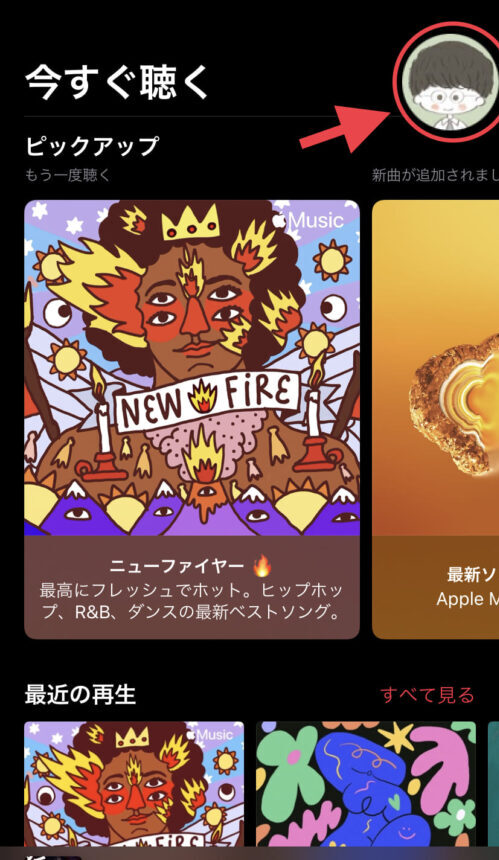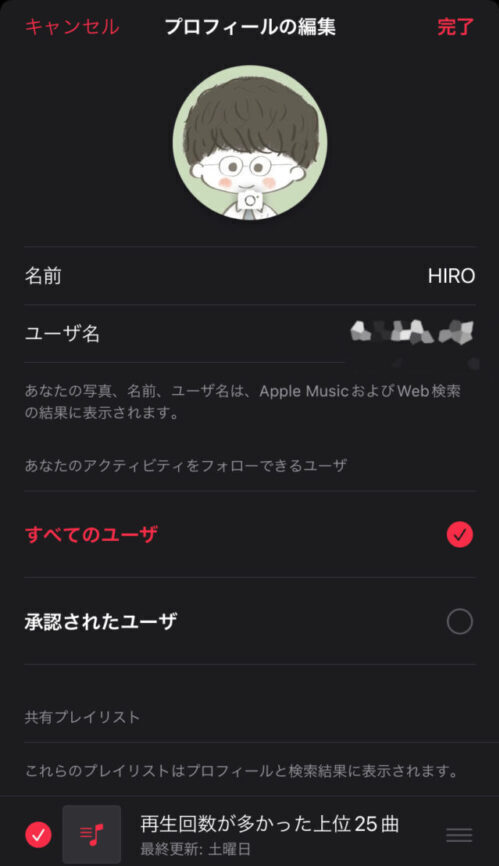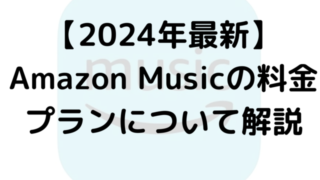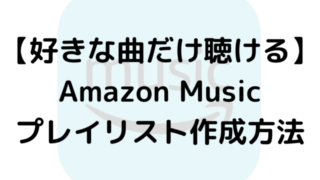以上のような、要望にお応えします。
記事の作成者
✔️Apple Music使用歴は6年
✔️年間チェックは500曲以上
✔️7個のサブスク使用経験あり
この記事では、そんな私がApple Musicで
よく聴いている曲を確かめる方法
を中心にご紹介します。
最後まで読めば、自分がよく聴いている曲・アーティスト・アルバムは何か分かりますよ。
よく聴く曲を確かめる方法
結論から話すとReplay(リプレイ)を確認すれば、よく聴く曲を知ることができます。
再生履歴をもとに、1番聴いてきたアーティスト・曲・アルバムを集計して教えてくれますよ。
毎週アップデートされるので、最新リストが確認できます。
PCを使わないと回数まではチェックできませんでしたが、23年からスマホでも可能に。
確認する方法は上のReplayをタップするか
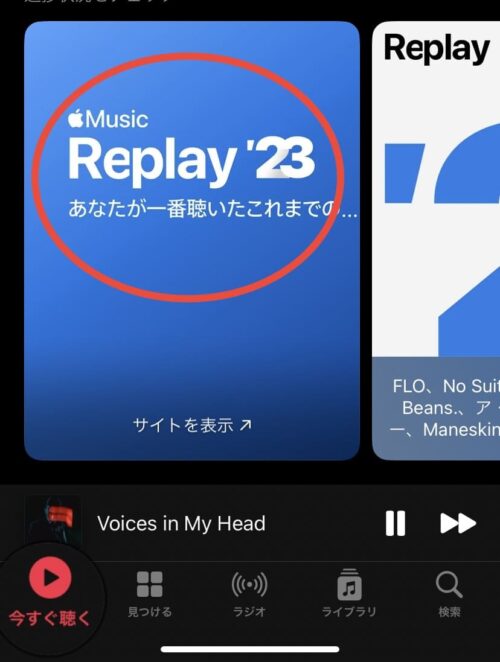 アプリを開き今すぐ聴くをタップした後、1番下までスクロールするとReplayというカテゴリーが表示されます。
アプリを開き今すぐ聴くをタップした後、1番下までスクロールするとReplayというカテゴリーが表示されます。
早速サイトを表示をタップして、Apple IDとパスワードを入力。
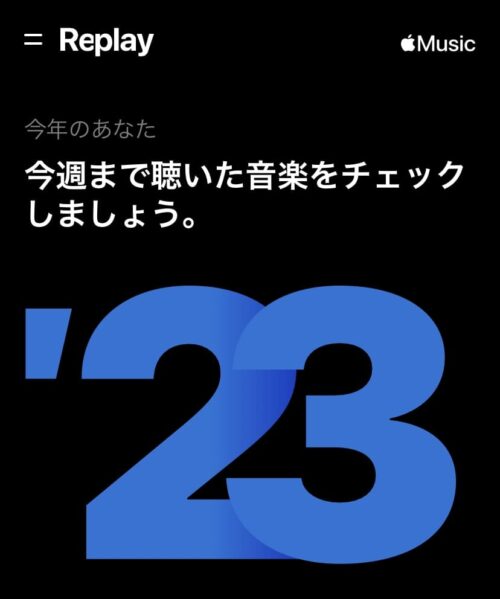
下にスクロールしていき、今週まで聴いた音楽をチェックしましょう。

まずは現在まで聞いた合計時間が表示されます。

週ごとに確認できますが、私の場合は前の週と比べると2500分聴いていたみたいですね。
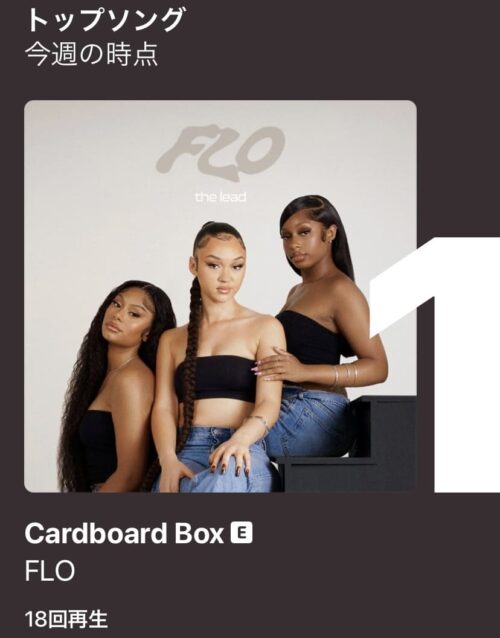
次はトップソング
わたしの場合は、Cardboard Boxが1位で18回再生。
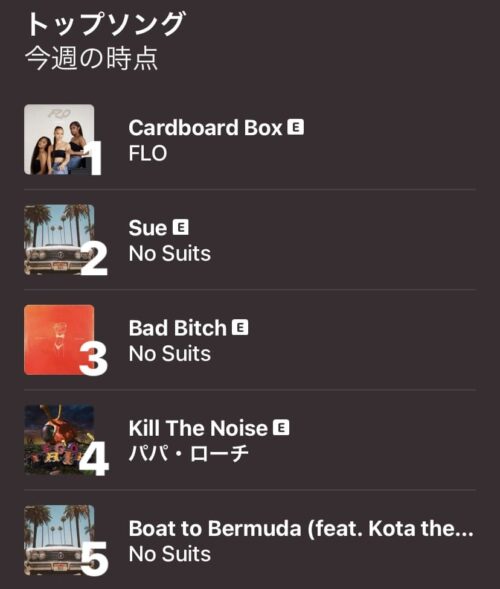
横にスワイプすると、2〜5位の曲をチェックでき
一覧でチェックすることができますよ。
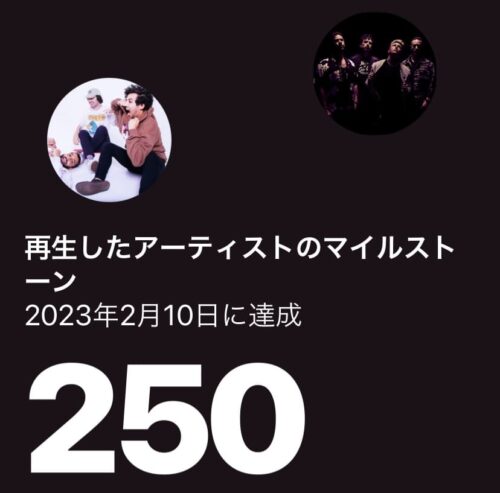
今年聴いたアーティスト総数が表示
わたしの場合は、250組を聴いていました。
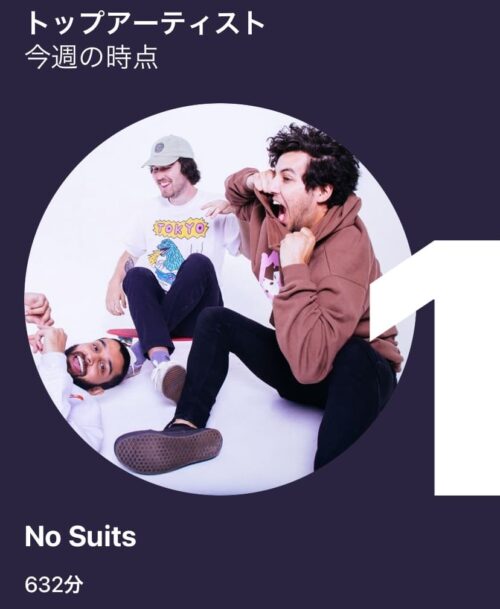
次はトップアーティスト
わたしの場合は、No Suitを632分聴いていましたね。
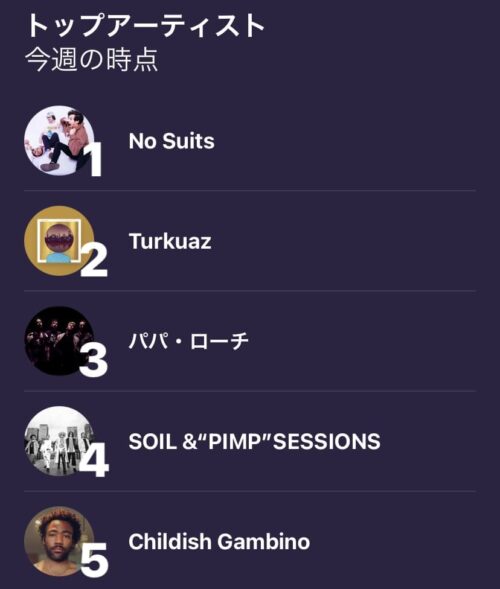
トップソング同様に、横にスワイプでランキングを確認できますよ。
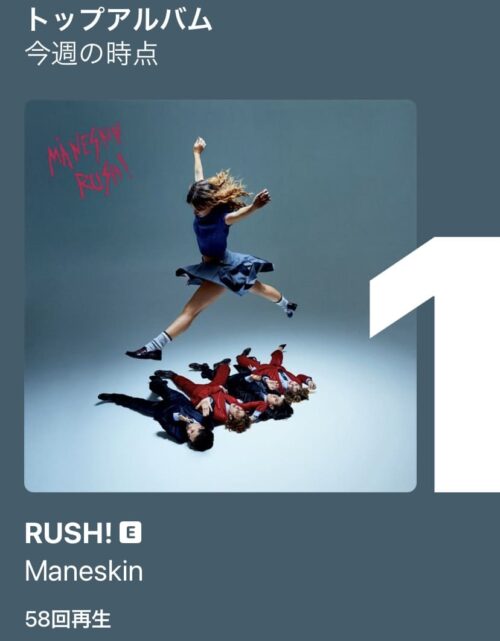
トップアルバム
わたしの場合はRUSH!を58回再生。
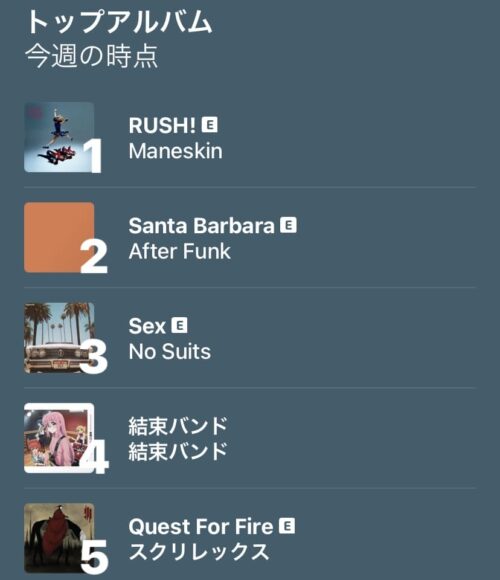
5位までのアルバム一覧が表示されます。
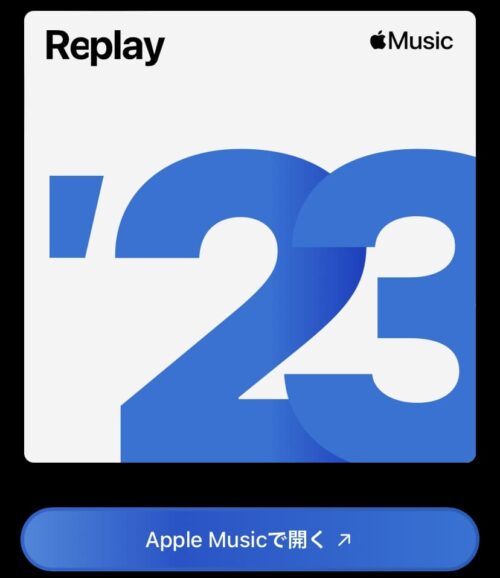
最後に100曲まとまったプレイリストが表示。
先ほどランキングに入っていた以外の曲も楽しめますよ。
+ボタンをタップすれば、ライブラリに追加。
たくさん聴いた曲をもう1度聴きたい!という人にリプレイはぴったりですね。
PCでも同様の結果がフィードバックされるため注意。
年末には限定コンテンツも
年末にReplay(リプレイ)を開くと、Apple Music限定のコンテンツを観ることができます。
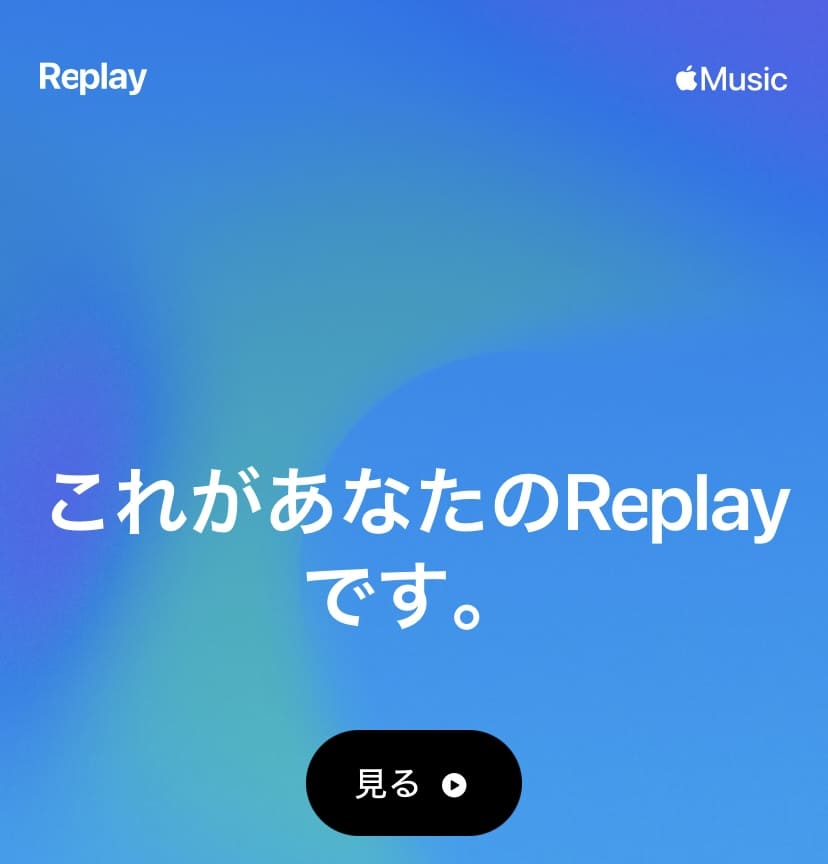
見るをタップすると、別のブラウザが開くのでFace IDなどでログイン。
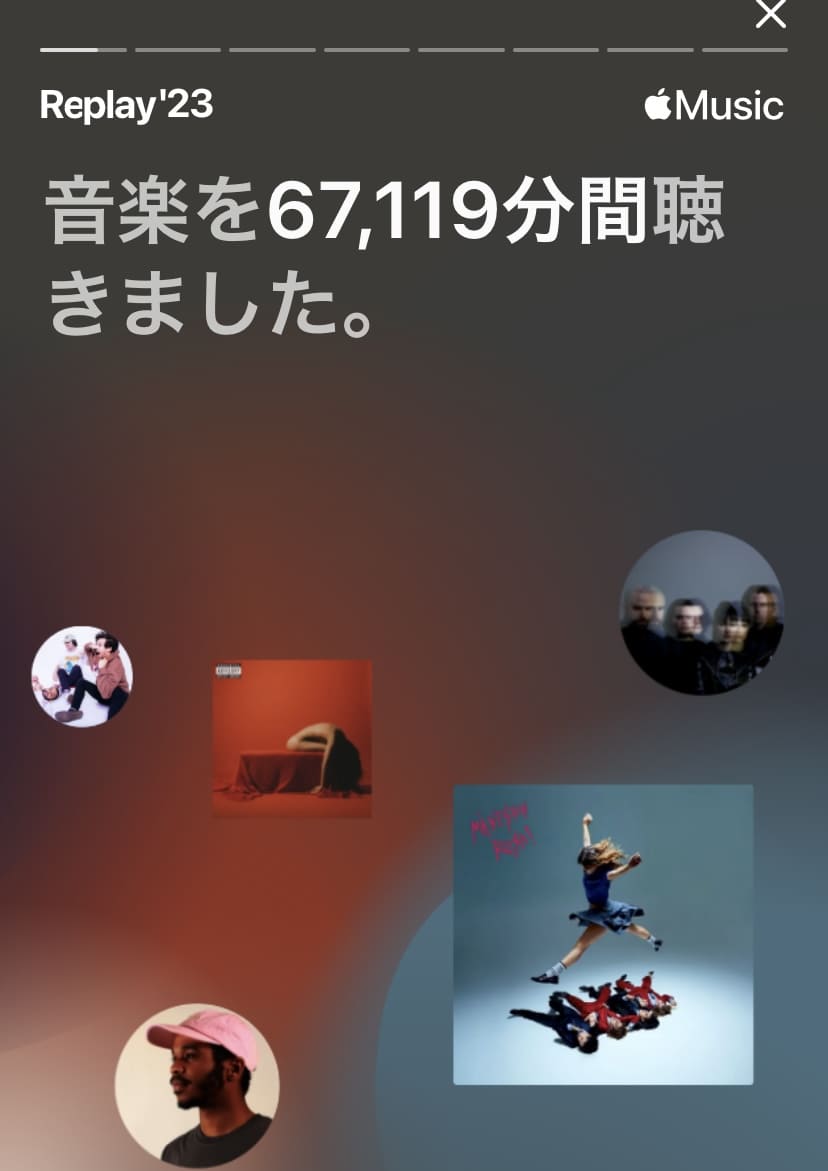
まず最初に今年Apple Musicで聴いた音楽の時間が表示されます。
わたしの場合は67119分(1118時間)

次に今年聴いたアーティスト数が表示され(わたしの場合は1952人)
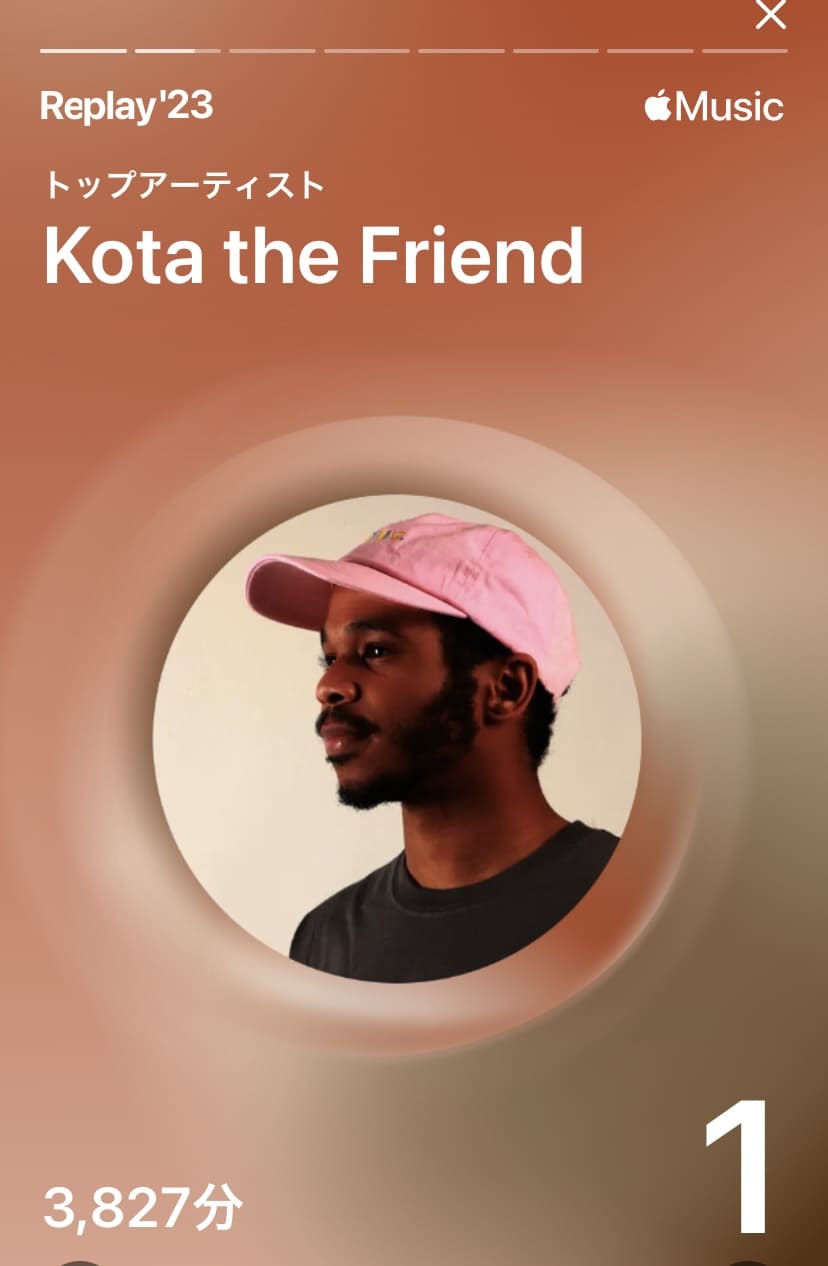
その中で1番聴いたトップアーティストが表示されます。
わたしの場合はKota the Friendで3827分でした。
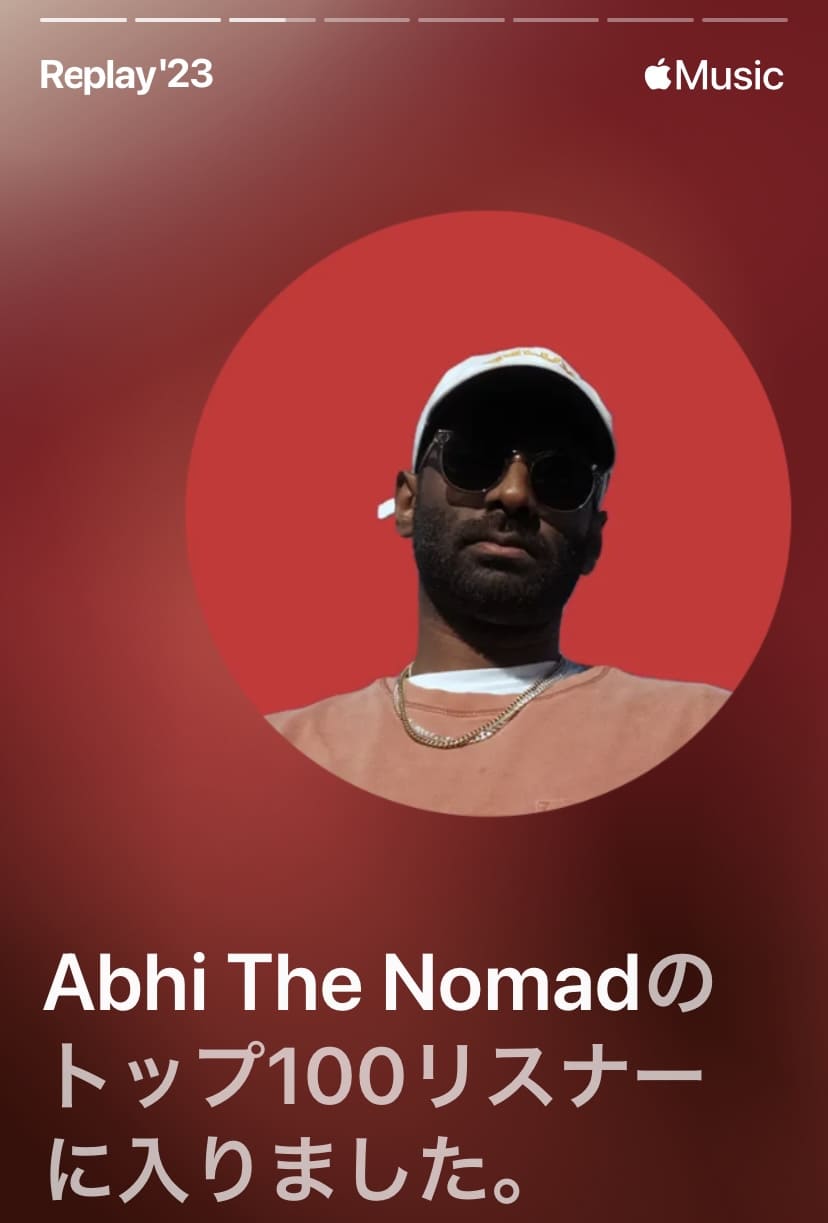
特にAbhi The Nomadや
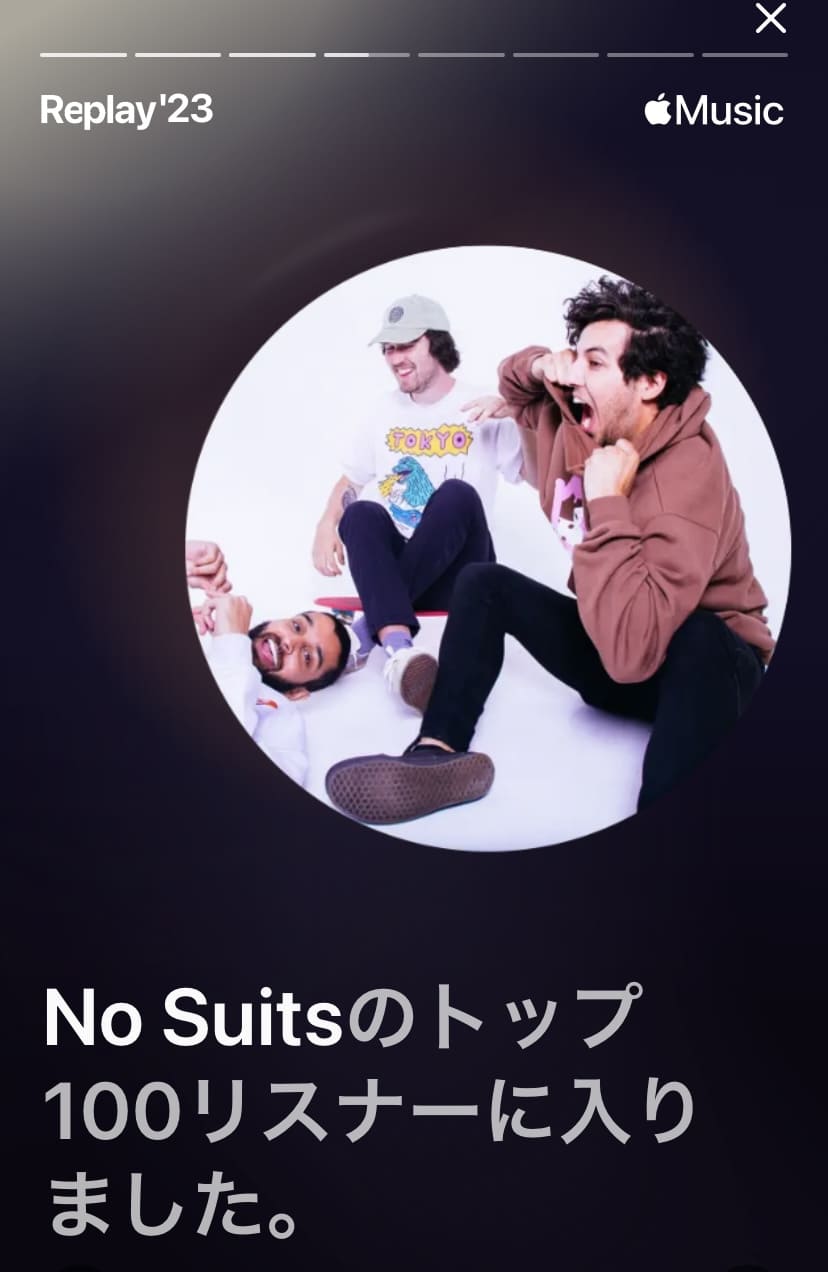
No Suitsはトップ100リスナーに入ったようです。
Apple Musicは日本人の登録者数が多いので、マイナーならトップリスナーになることは簡単かもしれませんね。
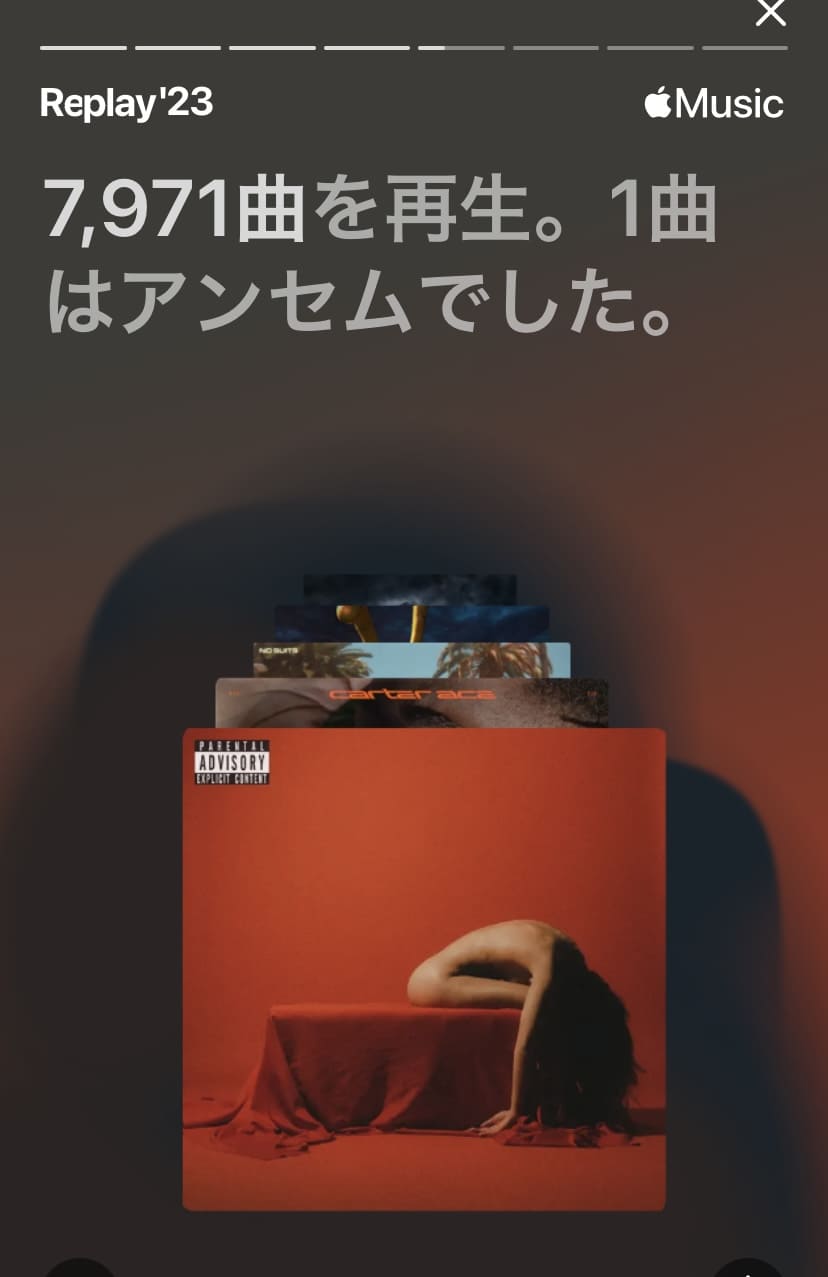
つぎは今年に聴いた合計の曲数が表示。わたしの場合は7971曲で
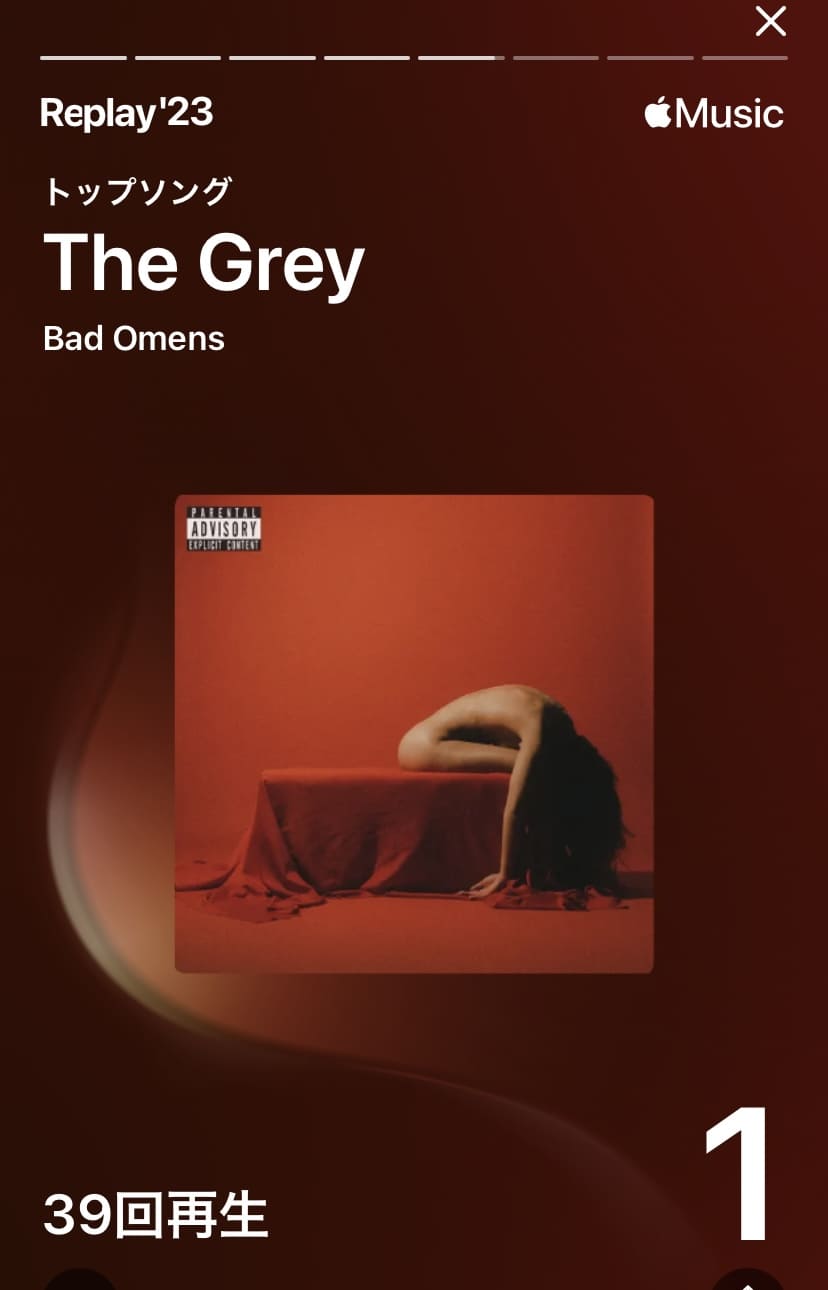
1番聴いたトップソングが表示されます。
わたしの場合『Bad Omens-The Grey』で39回再生でした。
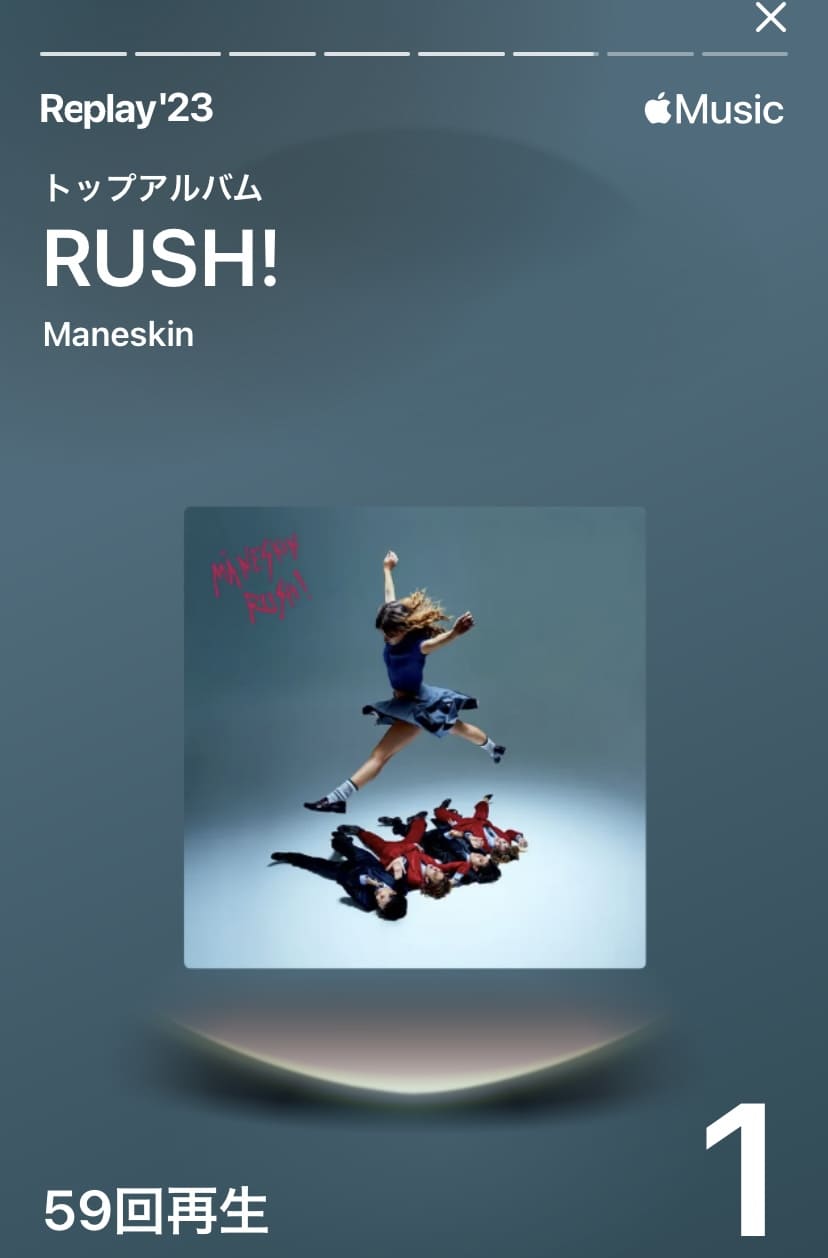
そしてトップアルバムが表示されます。
わたしの場合、『Maneskin-Rush!』を59回再生していました。
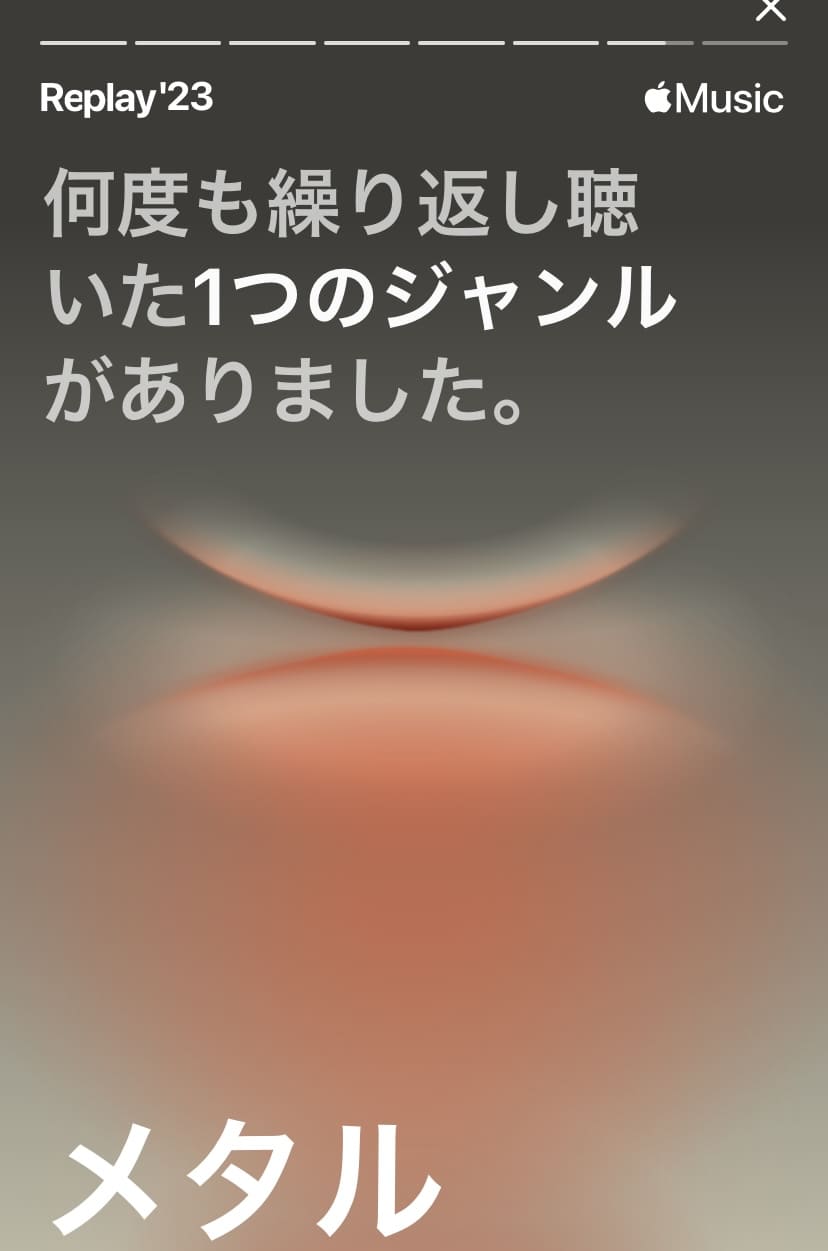
何度も繰り返し聴いていた音楽ジャンルが出てきます。
わたしの場合はメタルでした。
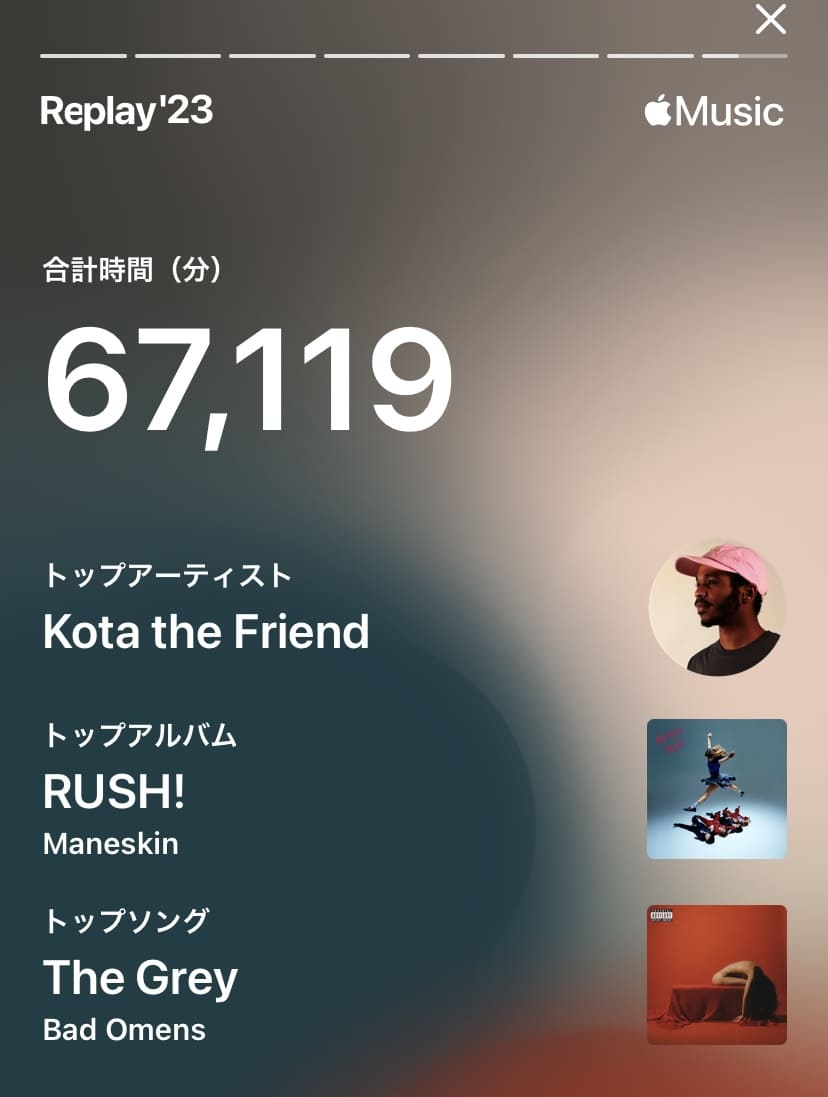
最後にまとめのページが表示され、合計時間、トップアーティスト・アルバム・ソングが一目でわかるようになります。
またReplayまとめページでは、各ランキングの詳細情報もチェックできるため必見ですね。
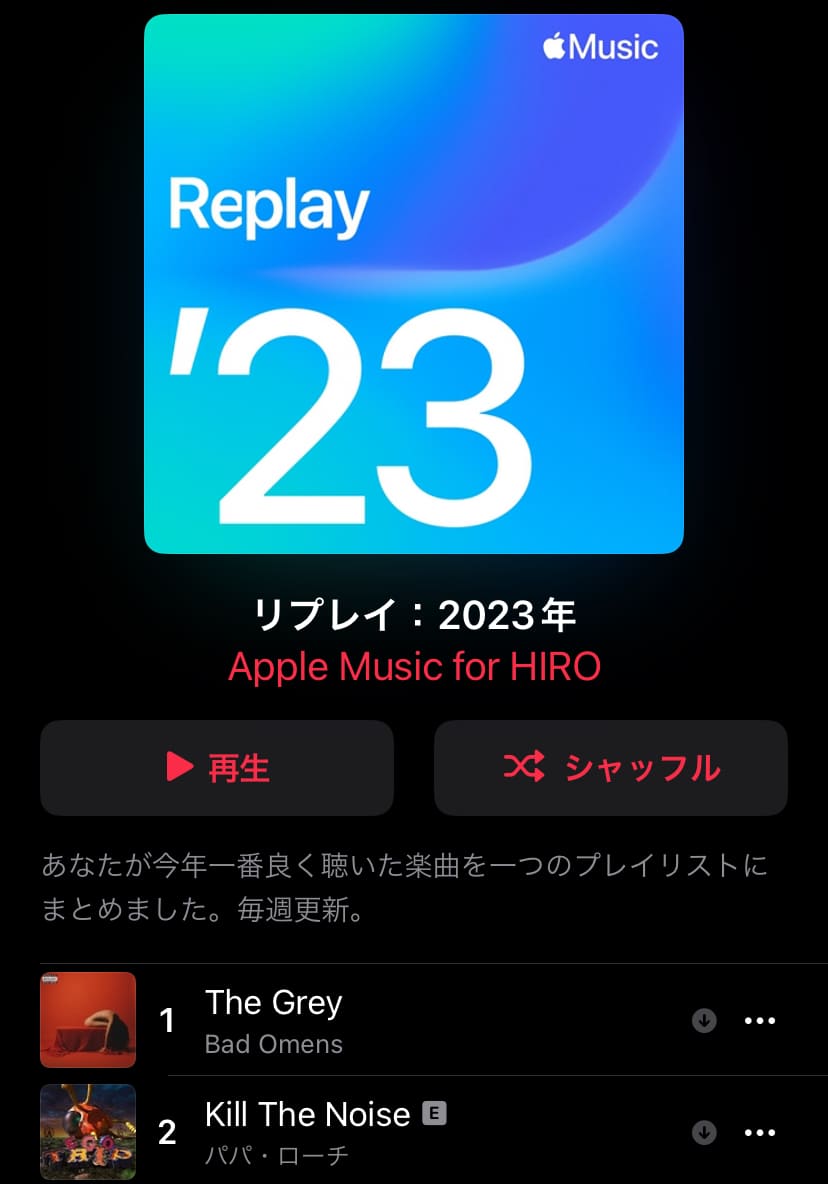
特にリプレイ2023はあなたの好きな100曲が入った最高のプレイリストです。
SNSなどで共有することもできるため、ぜひお友達に伝えてみてくださいね。
便利な機能
リプレイを共有する
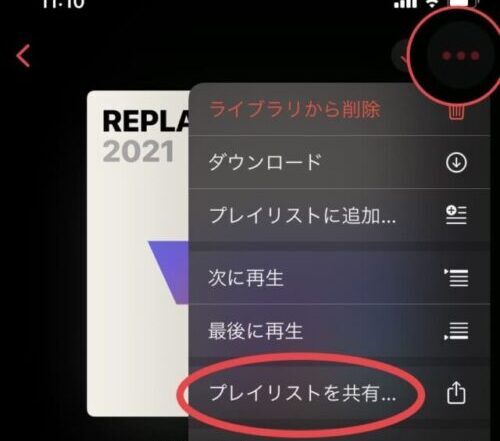
リプレイ上部の・・・をタップし、プレイリストを共有を選ぶと
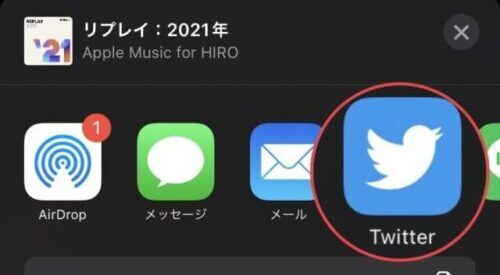
共有可能なSNSが表示されるので好きなツールをタップします。
AirDrop、メッセージ、メール、Twitter、LINE、Slack、Pintarest、Instagram、Facebookなど大手SNSなら大体使えますね。
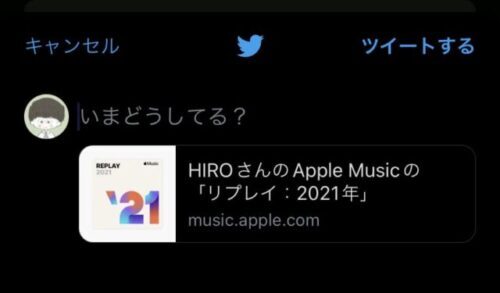
あとはツイートするをタップで完了。
自分が聴いてたお気に入り曲を友達にオススメできるので便利ですよ。
ラブする
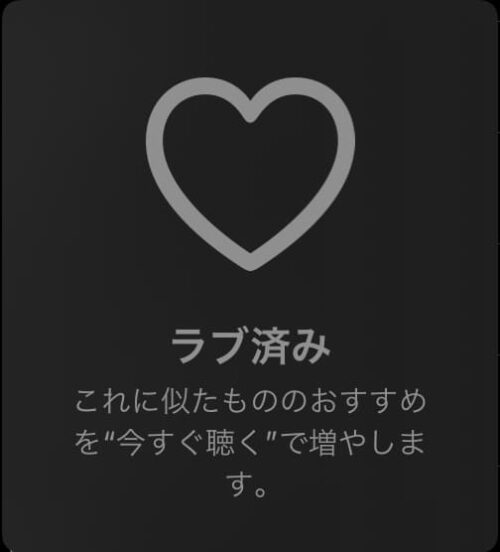
先程プレイリスト共有の下にラブというアイコンがあったと思います。
これをタップすると今すぐ聴くで似ている曲を増やしてオススメしてくれます。
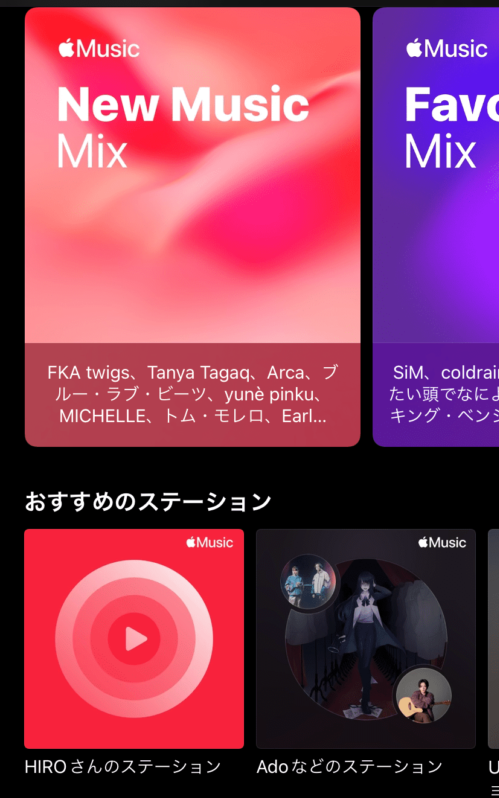
おすすめのプレイリスト(New Music Mixなど)や自分のステーションに、リプレイに入っていた100曲分の情報が一気に反映されます。
聴けば聴くほど自分好みに変化していくので、曲に飽きてきた方こそ使ってみてほしいですね。
注意点
視聴履歴の使用について
リプレイは視聴履歴を集計して作られています。
デバイスの視聴履歴を使えないよう設定していると、Apple Musicが集計できなくなってしまいリプレイが作れません。
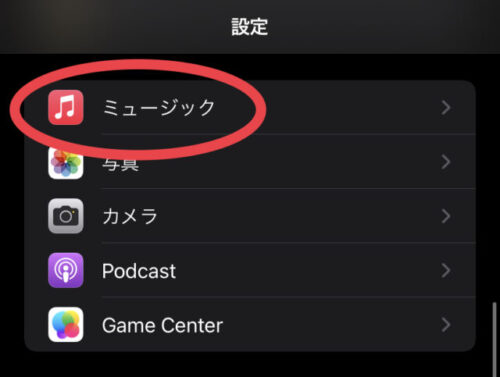
設定画面のミュージックのアイコンをタップし
視聴履歴を使用を有効にすれば、集計できるようになります。
複数のデバイスで聴いている方は、各デバイスの設定画面を必ず確認しておきましょう。
リプレイが表示されないこともある
リプレイを作るには必要な再生数が定められています。
有料会員になったばかりで再生回数が少ないと、集計ができず表示されないためご注意を。
まず聴いてApple Musicに自分の好きな音楽を認識されることから始めましょう。
無料トライアル期間だけではリプレイに必要な再生回数に達さないこともありますよ。
友達とのプレイリスト共有に関して
Apple MusicではSNSに投稿しなくても友達とフォローし合えば、プレイリストの共有ができます。
しかし情報をお互い非公開にしてる場合は共有できません。
アカウントアイコンからプロフィールの編集をタップし、共有プレイリストにチェックしておきましょう。
お互いに公開し合えば、友達のリプレイもライブラリに入れて聴くこともできるので便利ですよ。
今日のまとめ
Apple Musicでよく聴いた曲・アーティスト・アルバムの確認方法などをご紹介しました。
Replayに入ってる曲を聴いてみると、時が戻ったかのように懐かしい気持ちになります。
2024年はどんな曲が上位に来ているのか楽しみになりますね。
試したことがない方はぜひ活用してほしいです。
今なら新たに登録すると、1ヶ月無料で使えるキャンペーンを実施中。
お得に使える期間をお見逃しなく。
※初めて使う人限定のキャンペーン